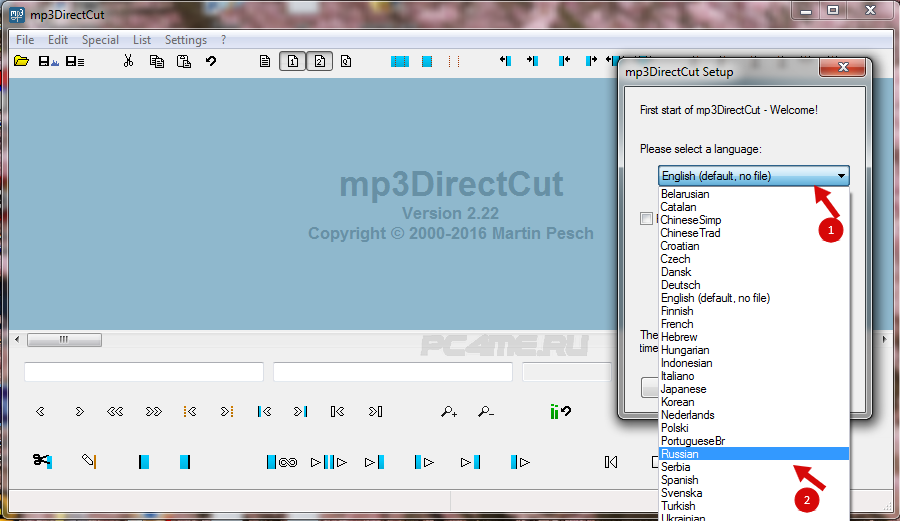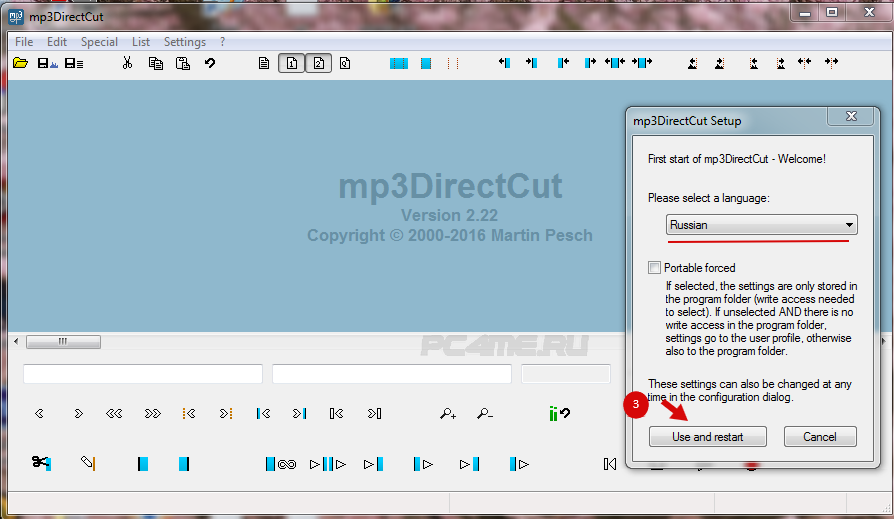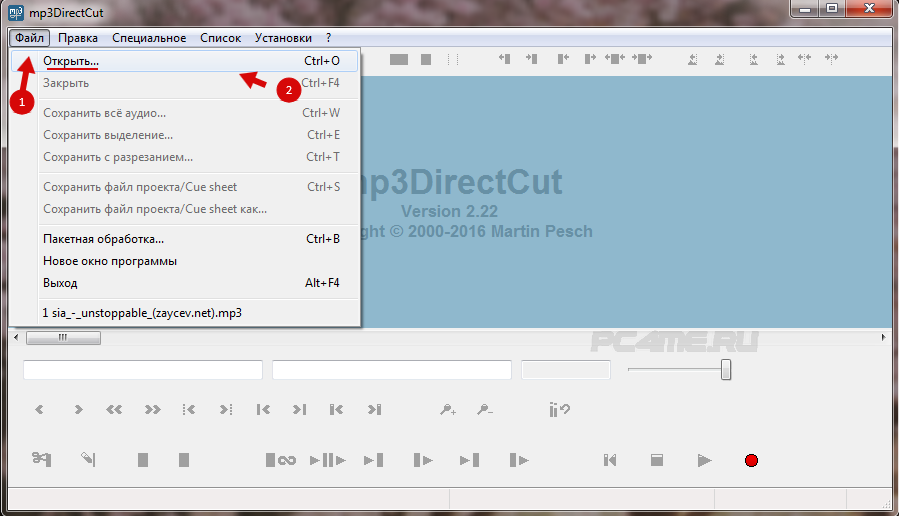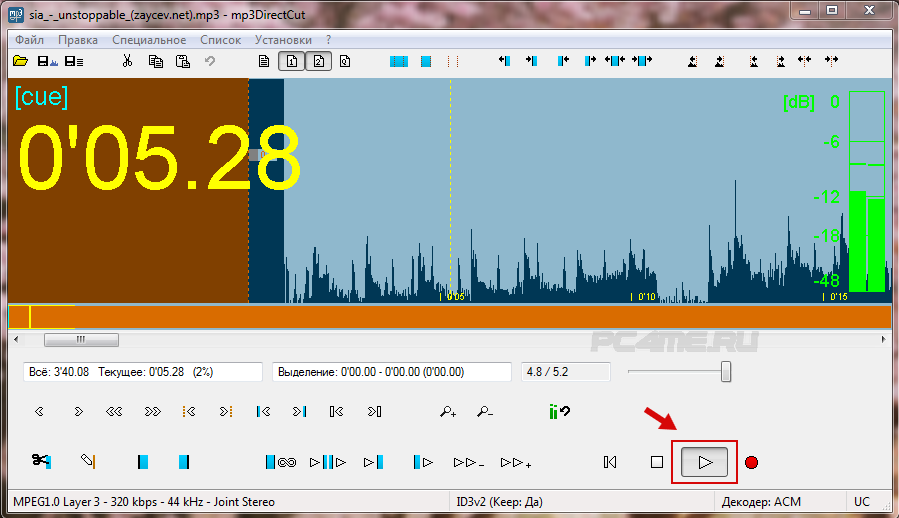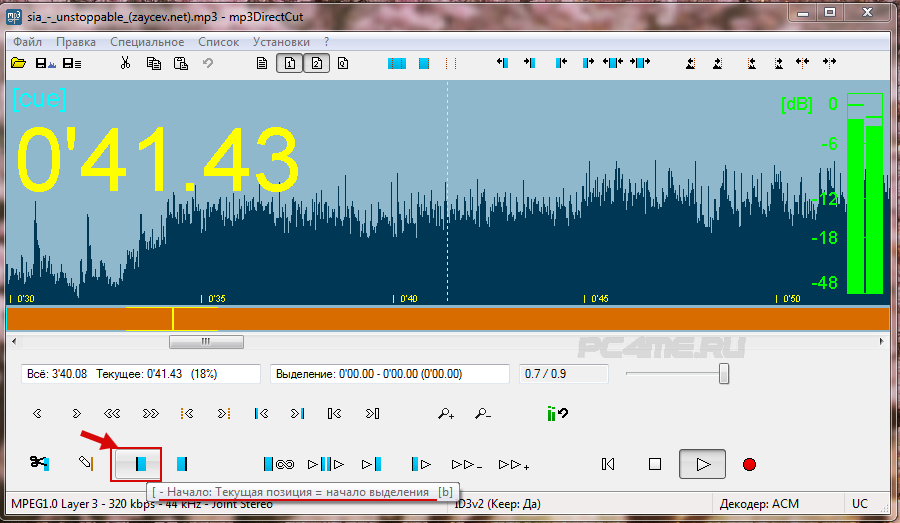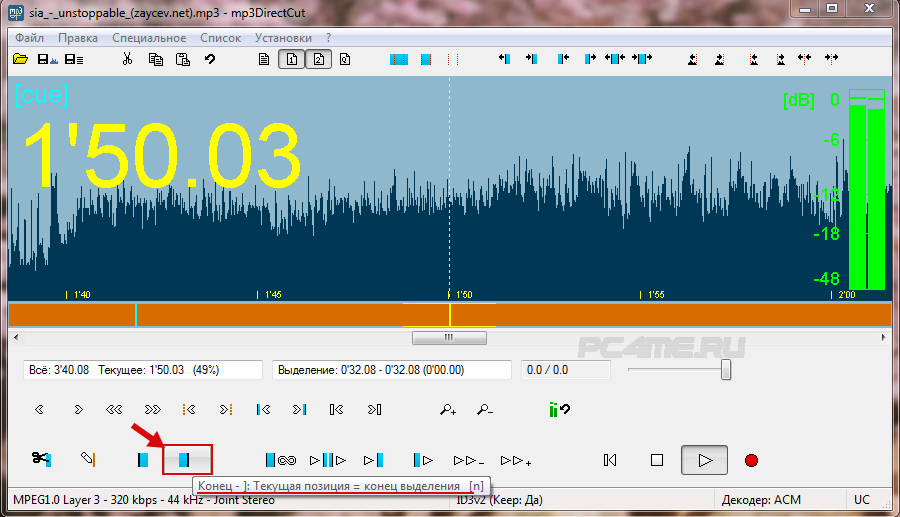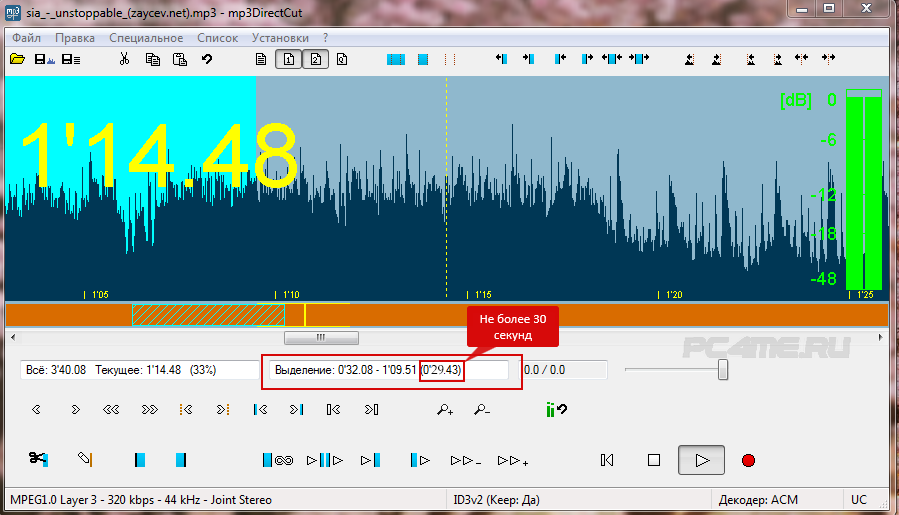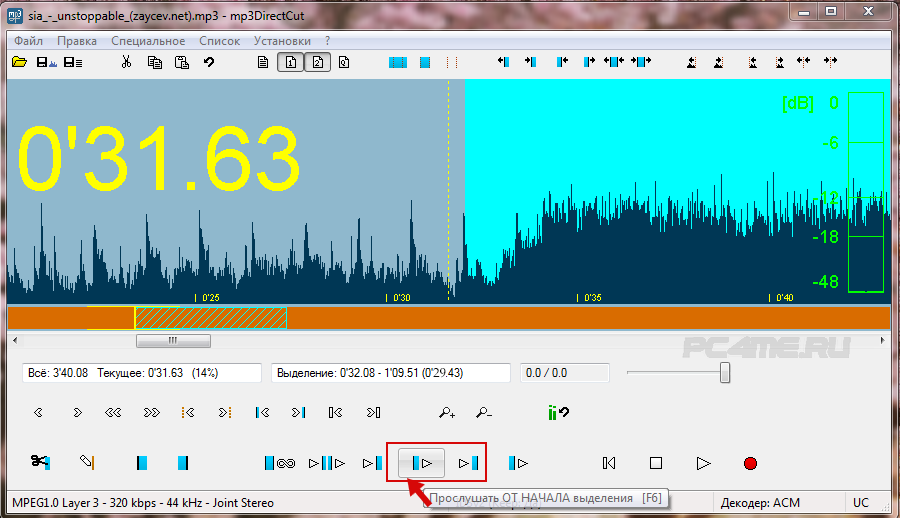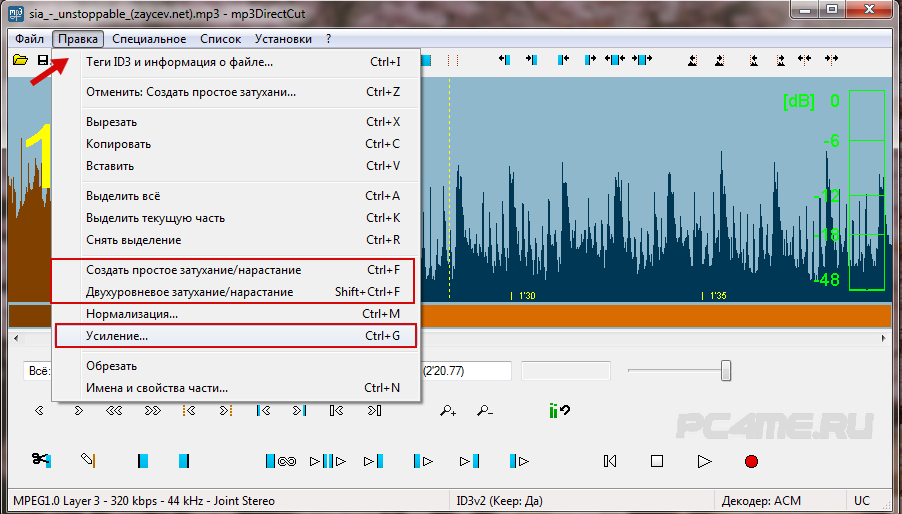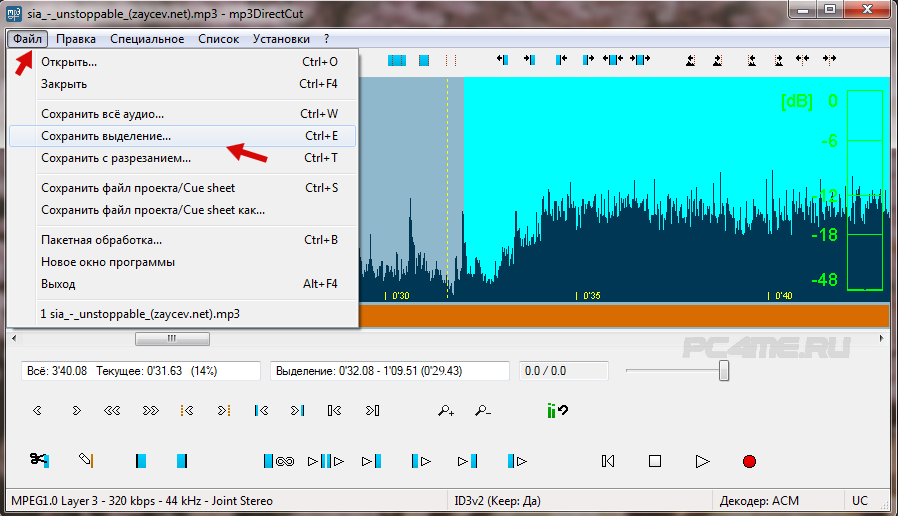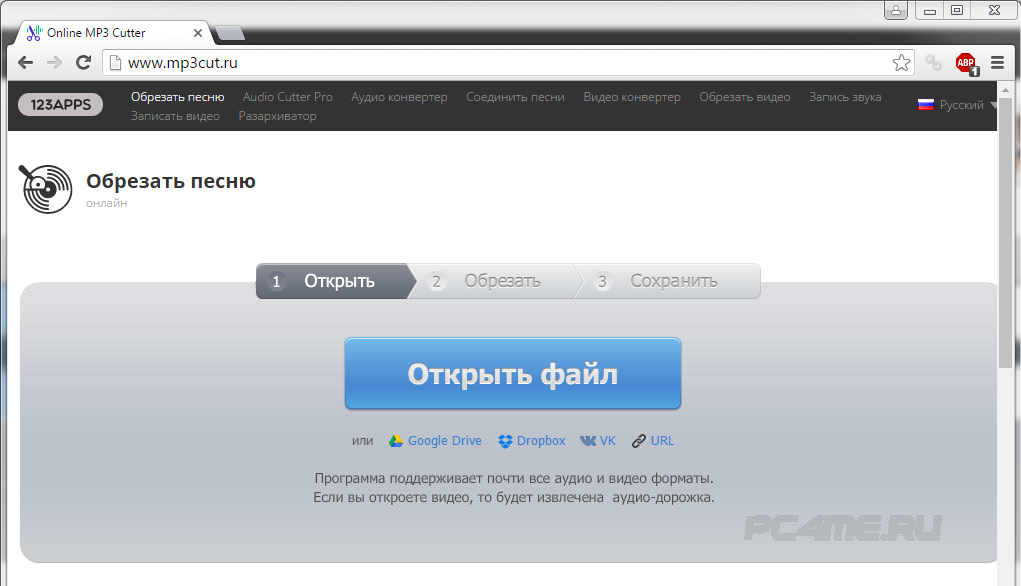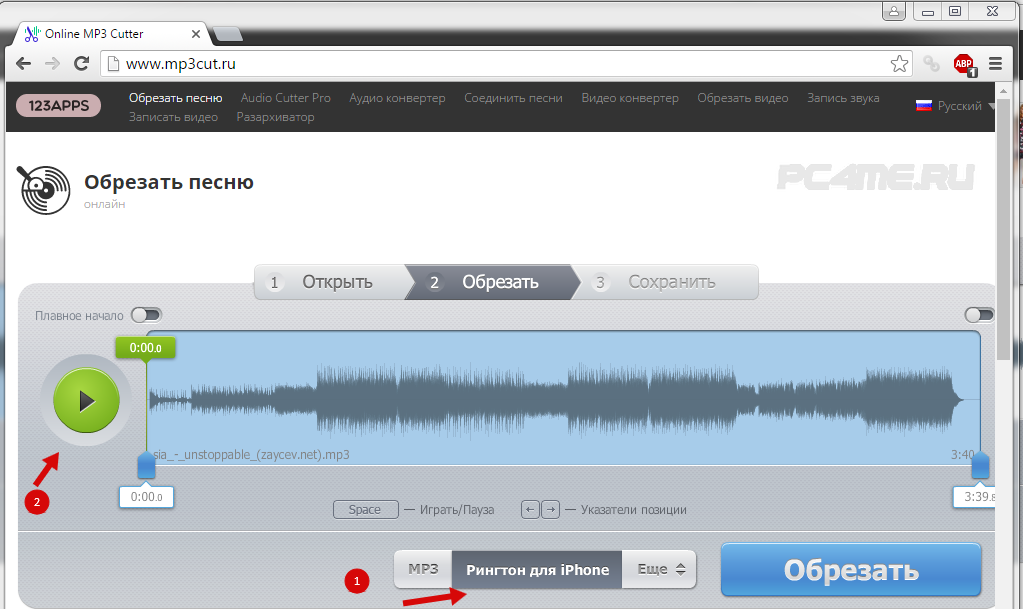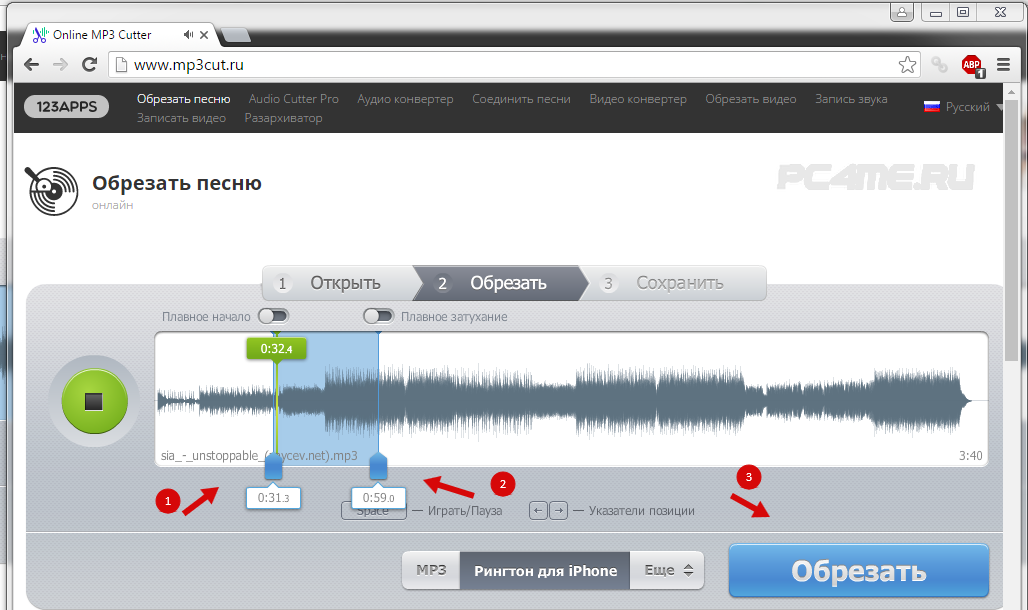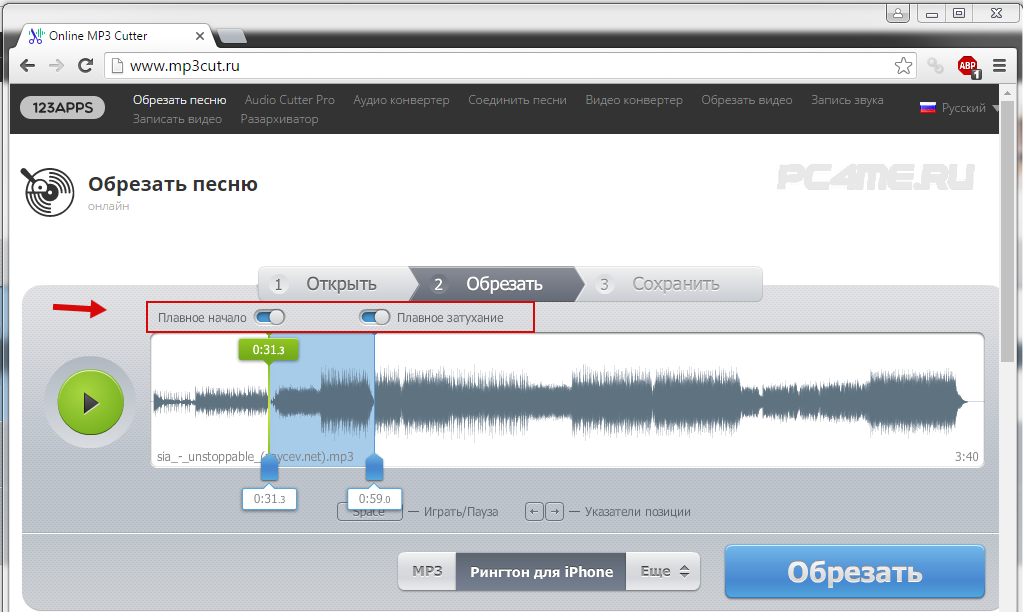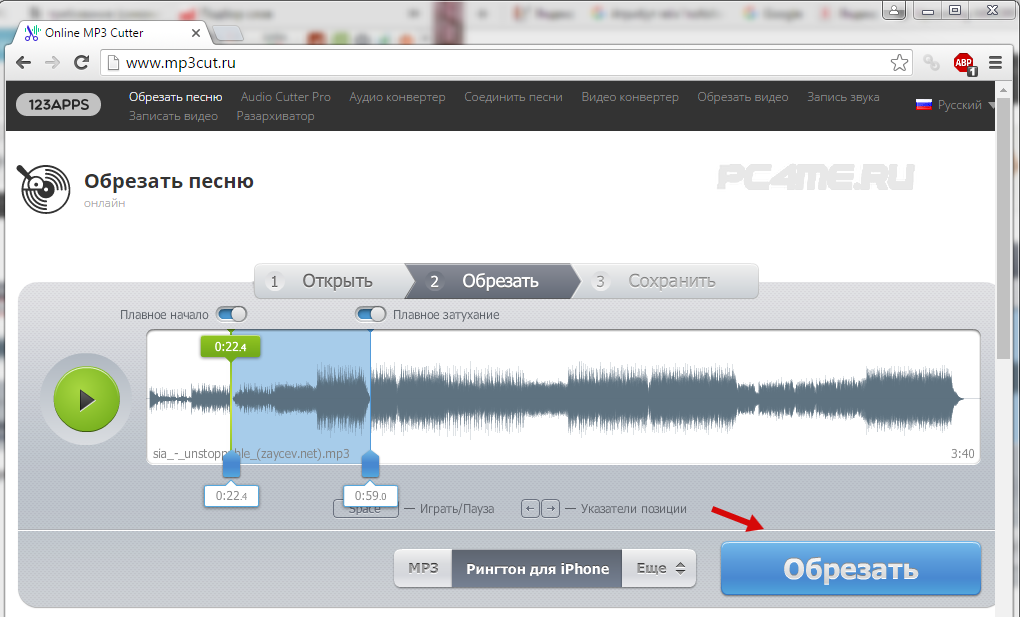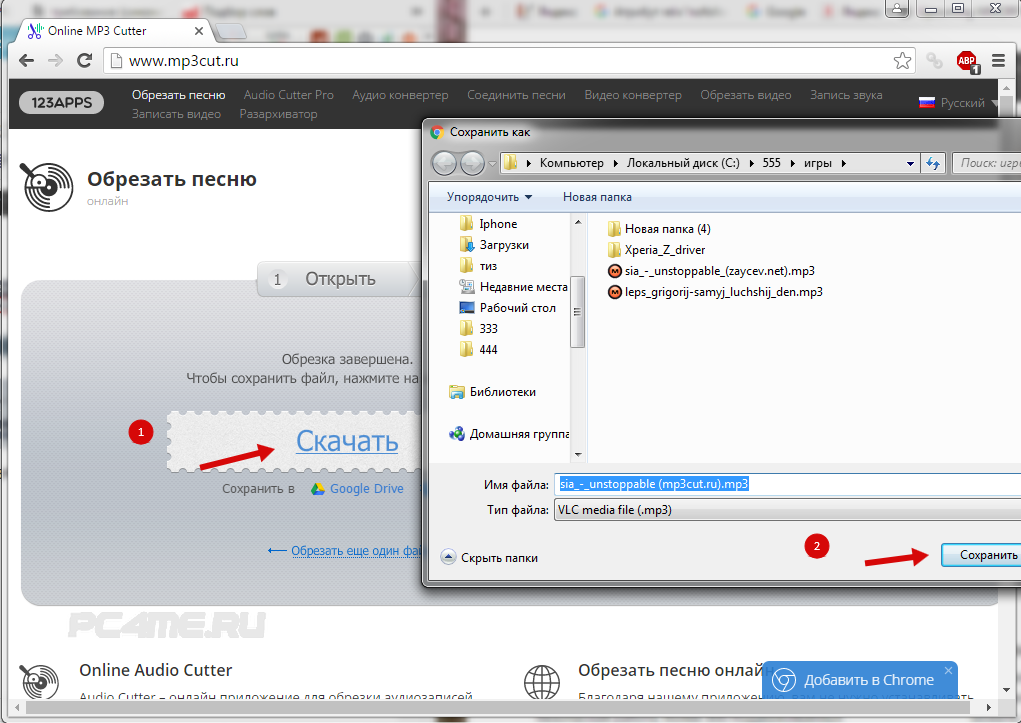- Как сделать (создать) рингтон на Айфон/iPhone своими руками
- Как сделать рингтон на Айфон/iPhone самостоятельно
- Способы создания рингтона для Айфона/iPhone
- Главные особенности рингтона для iPhone
- Создание рингтона на Айфон/iPhone с помощью программы mp3DirectCut
- Cоздание рингтона для Айфона/iPhone онлайн на Mp3cut.ru
- Как создать рингтон для iPhone
- Создаем рингтон для iPhone с помощью iTunes
- Как создать рингтон для iPhone online
- iOS приложения для создания рингтонов
- Как установить рингтон на iPhone
Как сделать (создать) рингтон на Айфон/iPhone своими руками

В прямом переводе термина рингтон, использовано два слова — это звонок (ring) и музыкальное ударение (tone). В настоящее время данное слово стало очень популярным и является товарным продуктом, приносящим большие доходы, продавая пользователям одни и те же популярные композиции, которые в последующем заново меняются на новые. Установив предложенный из рекламных сервисов рингтон на Айфон, не стоит надеяться, что он будет действительно индивидуальным. Чаще так и происходит, что например в транспортных средствах, с разных уголков слышатся одни и те же рингтоны iPhone на входящем звонке.
Как сделать рингтон на Айфон/iPhone самостоятельно
Создание собственной нестандартной мелодии всегда придаёт индивидуальности владельцу смартфона и скорее больше привлекает внимание к нему. Услышав интересную композицию на звонке незнакомого человека, сразу предполагаются предпочтения человека — по музыкальной композиции люди пытаются выделить какие-то общие признаки характера владельца. В любом случае, потраченное время на изучение процесса создания рингтона на Айфон/iPhone своими руками, в будущем ускорит время на последующий подбор и установку той композиции, которая действительно нравится.
На самом деле, создание рингтона из выбранной песни, не такое уже и трудное дело, достаточно знать программы или онлайн приложения, позволяющие быстро выполнить все действия по созданию отрезка песни или мелодии и в последующем с помощью iTunes, переместить в нужном формате на Айфон.
Способы создания рингтона для Айфона/iPhone
К сожалению. с выходом обновления iTunes версии 12.4, возможность создания рингтона на Айфон с помощью iTunes невозможна, в связи с отсутствием данных функции. С чем это связано, пока не ясно, возможно в последующих версиях обновлений эти опции будут заново добавлены. Так как большое количество людей, для создания рингтонов на iPhone на звонок, пользовались именно данным приложением.
Главные особенности рингтона для iPhone
- Длительность рингтона не должна превышать 30 сек.
- Формат загруженой на устройство композиции (в качестве рингтона), должен быть в формате «m4r»
Создавать рингтон можно любым способ, через программу или онлайн сервисы, например в распространённом формате «mp3» и в дальнейшем, использовав iTunes для загрузки и синхронизации музыкальных файлов, произойдёт конвертация в нужный нам «m4r» формат. А вот при длине превышающей 30 сек, устройство просто откажется использовать её в качестве звонка.
Создание рингтона на Айфон/iPhone с помощью программы mp3DirectCut
Для того, чтобы сделать рингтон на Айфон своими руками, для примера мы выбрали программу mp3DirectCut. Так как она является одной из самой распространённых бесплатных программ для редактирования музыкальных композиций, с возможностями нарезки выбранных отрезков, совмещения без потери качества, создания плавного наращивания уровня звука в начале и затухания в конце и некоторые другие возможности.
Данная программа стала очень распространённой, скорее всего из-за того, что она имеет очень простой и понятный интерфейс, позволяющий разобраться даже начинающим пользователям, несмотря даже на то, что более более сложных операций редактирования музыкальных функций здесь нет. В принципе, в нашем случае, для создания рингтонов на Айфон/iPhone, её нам более чем достаточно.
Для того, что бы сделать свой рингтон на Айфон необходимо:
- Скачать программу mp3DirectCut и установить на компьютер. После того, как программа установится, запускаем её, нажав на появившийся ярлык на рабочем столе. Вместе с основным её окном, появится дополнительное окошко, где нужно выбрать русский язык, нажав на вкладку со стрелкой.
- Установив русский язык нажимаем ниже «Use and restart«. После этого, программа перезапустится и откроется на русском языке.
- Нажимаем на вкладку «Файл» и выбираем открыть.
- Откроется окно с графиком и шкалой длительности аудио файла. Ниже выбираем кнопку «Воспроизвести» и прослушиваем песню до момента начала вырезки.
- Определив месте обрезки, нажимаем кнопку «Начало» (см. на картинке).
- Кнопкой «»Конец» устанавливаем точку окончания отрезка песни.
- Длина вырезанного отрезка композиции для рингтона, не должна превышать 30 сек., на рисунке обозначено место, где указывается длительность выбранного отрезка. Если Вы вырежете больше 30 сек., можно уменьшить отрезок, смещением курсора в более ранее место и повторным нажатием кнопки конец.
- В программе имеется множество дополнительных кнопок и функций, после наведения курсора появится краткое пояснение их функции. Среди них есть кнопка «Прослушать от начала выделения«.
- В опциях программы присутствуют функции (в меню «Правка«) простого и двухуровневого затухания выбранного отрезка композиции для рингтона.
- Для сохранения вырезанного рингтона нужно открыть вкладку «Файл» и выбрать «Сохранить выделенное«, выбрав папку для хранения файла.
Для тех людей которые задались вопросом: как сделать рингтон на Айфон/iPhone (4s, 5, 5C, 5S, 6, 6 Plus, SE) самостоятельно, данная программа станет хорошим помощником в этом деле. Останется только с помощью программы iTunes скинуть его на устройство и установить в качестве рингтона звонка на iPhone.
Cоздание рингтона для Айфона/iPhone онлайн на Mp3cut.ru
Данный сайт был выбран в качестве примера, если Вам им неудобно будет пользоваться, в интернете имеются другие сайты по созданию рингтона на звонок Айфона онлайн (без установки программ на компьютер).
- Для того, что бы сделать рингтон на iPhone онлайн своими руками переходим на сайт Mp3cut.ru (откроется в новой вкладке) и нажимаем кнопку «Открыть файл«. Выбираем композицию на компьютере (если на её ПК нет, вначале скачиваем в интернете).
- Нажимаем кнопку «Рингтон для iPhone«, после этого кнопку «Воспроизвести» и прослушиваем песню до начала отрезка рингтона.
- Ниже под графиком звука имеются два ползунка начала и конца отрезка, перемещая их выбираем нужную для рингтона часть песни.
- Здесь, также имеются кнопки «Плавное начало» и «Плавное затухание«, включаемые по желанию.
- Теперь когда отрезок для рингтон на iphone сделан, нажимаем «Обрезать«.
- Откроется страница, где будет предложена ссылка для скачивания и сохранения файла.
Сделанный рингтон, при нажатии вначале процесса кнопки «Рингтон на Айфон», сохраняется в нужном формате «m4r«. Теперь с помощью программы iTunes, его можно закинуть на Айфон.
Найти и скачать готовую мелодию на звонок намного проще, чем заниматься самостоятельным его созданием, но сделав его один раз в последующем, Вы это сделаете гораздо быстрее. Если Вы решили разобраться с тем, как сделать рингтон на айфон (4s, 5, 5C, 5S, 6, 6 Plus, SE), то можете смело начинать уже сейчас. Тем более, что в настоящий момент существуют все инструменты и инструкции для быстрого освоения данного процесса. Соответственно и вероятность одинаковых мелодий на звонках других людей будет гораздо ниже. В любом случае, мелодия, сделанная своими руками, будет намного приятнее.
Источник
Как создать рингтон для iPhone
Ох уж эти айфоны! Вроде и пользоваться ими просто и приложений полно в AppStore, но как только дело ходит до закачки музыки или установки своих рингтонов, мы не знаем что делать и что куда совать. И дело тут не в том что люди какие-то глупые, просто Apple опять по-своему все обыграла и мы должны «научиться жить» по ее правилам.
В этом уроке я наглядно покажу, как создать рингтон для iPhone и установить его на устройство.
В интернете полно сайтов с уже готовыми рингтонами для iPhone. При этом попадаются как бесплатные, так и за деньги (пусть и небольшие). Платить за рингтоны я вам категорически НЕ советую, так как это рассчитано на совсем уж недалеких людей.
Мы с вами сможем создать рингтон из любой mp3 песни своими силами. Делается это довольно просто, для этого не надо быть «IT-гуру 10 уровня«.
Суть процесса по созданию рингтона сводится к выбору любимой композиции, вырезания необходимого куска песни и конвертации этого куска в формат m4r. Файлы именно такого формата используются iPhone в качестве рингтонов.
Ну и как у нас уже заведено, я предлагаю на ваш выбор несколько вариантов по созданию рингтонов. Сегодня мы рассмотрим три наиболее вероятных пути решения задачи:
Создаем рингтон для iPhone с помощью iTunes
Не многим нравится iTunes, а еще меньшее количество пользователей его освоило. Но без него никуда, и первый способ создания рингтона для iPhone будет именно с его помощью.
Данный способ хорош тем, что нам не потребуется доступ к интернету. А это значит что никакого дополнительного ПО (кроме iTunes) скачивать не потребуется.
Маленькая оговорка: на вашем компьютере уже должен быть mp3 файл с музыкой для потенциального рингтона и должна быть установлена программа iTunes. Это минимальные требования.
ШАГ 1 — Открываем в iTunes mp3 файл — Выберите что-то на свое усмотрение. Помните, что вам жить с этим рингтоном и как бы не пришлось краснеть в троллейбусе, когда ваш телефон начнет звонить.
ШАГ 2 — Выбираем понравившийся отрывок — Прослушайте песню и определитесь с временным отрезком для рингтона. Здесь одно ВАЖНОЕ условие — вам надо ограничиться 40-ка секундами.
Лучше выбрать отрезок чуть меньше 40 сек, так как длинные рингтоны вы просто не сможете перенести на iPhone. Запомните на какой секунде начинается и заканчивается необходимый отрывок.
ШАГ 3 — Указываем начало и конец рингтона — Кликните правой кнопкой мыши по названию трека и выберите Сведения о песне из контекстного меню.
Кликните по вкладке Параметры, впишите время начала и конца рингтона в соответствующие пункты «начало» и «конец», а ТОЛЬКО ПОСЛЕ поставьте галочки напротив каждого из этих пунктов. Подтверждаем ОК.
ШАГ 4 — Создаем AAC версию рингтона — теперь выбираем в верхнем меню Файл — Конвертация — Создать версию в формате ACC.
В медиатеке iTunes появится урезанная ACC версия рингтона.
ШАГ 5 — Копируем файл и удаляем его из медиатеки — перетяните AAC версию рингтона из iTunes на рабочий стол. Кликните правой кнопкой по AAC версии в медиатеке iTunes и выберите Удалить. Подтвердите удаление в появившемся окне.
ШАГ 6 — Меняем расширение — переходите к скопированному файлу на рабочем столе, кликайте по его имени и меняйте расширение с m4a на m4r. Подтвердите изменение расширения в появившемся окне.
Если вы используете Windows и не видите расширения файла, снимите галочку с пункта «Скрывать расширения для зарегистрированных типов файлов» в Панели Управления > Оформление и Персонализация > Свойства Папки > Вкладка Вид.
Ну вот и все! Мы только что создали рингтон для iPhone! Поздравляю! Если вы хотите сразу залить его на свое устройство, переходите к ШАГУ 7.
ШАГ 7 — Установка рингтона на iPhone — откройте iTunes и расположите его окно так, чтобы было видно рабочий стол с рингтоном, который вы только что создали. Теперь просто перетяните рингтон m4r с рабочего стола в окно iTunes и отпустите над своим устройством. Это все!
Теперь рингтон можно выбрать из меню Звуки в Настройках iPhone.
Как создать рингтон для iPhone online
А теперь рассмотрим самый, на мой взгляд, простой способ создания рингтонов для iPhone. Это онлайн-комбайн под названием mp3cut.ru. Здесь все настолько просто, что и писать особо не о чем. Ну хорошо-хорошо, вот вам краткий пошаговый план что, куда и зачем.
ШАГ 1 — — Заходим на сайт mp3cut.ru и нажимаем большую синюю кнопку Открыть файл. Выбираем mp3 файл.

ШАГ 2 — Указываем начало и конец рингтона — Перемещая ползунки, выбираем необходимый отрывок композиции.
ШАГ 3 — — Конвертируем и скачиваем рингтон — Нажимаем кнопку Рингтон для iPhone, а затем Обрезать. Программа вырежет и конвертирует ваш рингтон. На следующей странице кликаем Скачать.
Если ты забыл как закачивать рингтоны на iPhone, смотри ШАГ 7 — предыдущего раздела.
iOS приложения для создания рингтонов
В AppStore огромное количество iOS приложений для создания рингтонов в формате m4r. Я бы их все разделил на две категории: первая — для нарезки ваших треков (подобно описанному выше), вторая — для скачивания готовых рингтонов (созданных кем-то другим).
Выделять и советовать какое-то одно из приложений — неблагодарное дело. Я кратко опишу принцип по которому все эти приложения работают. Оба типа приложений сохраняют рингтон в памяти телефона, но он все еще не будет доступен из меню Звуки в Настройках.
Для того чтобы рингтон можно было установить на звонок iPhone, необходимо произвести некий обряд с бубном и любимым iTunes:
- ШАГ 1 — Запускаем iTunes и подключаем iPhone.
- ШАГ 2 — —В iTunes кликаем по своему устройству, а затем выбираем вкладку Программы.
- ШАГ 3 — Прокручиваем вниз до «Общие файлы» и выбираем приложение, которым пользовались для создания рингтона.
- ШАГ 4 — В правой части окна выбираем рингтоны и нажимаем «Сохранить в…». Сохраните рингтоны на рабочий стол или в другую папку.
- ШАГ 5 — Теперь у вас на компьютере появились рингтоны в формате m4r. Что с ними делать написано как выше, так и ниже. Читай внимательно!
Как установить рингтон на iPhone
Как бы вы ни создавали свой рингтон, у вас на компьютере должен появиться файл с расширением m4r. Сейчас вы, наверное, спросите «И что с ним теперь делать?». Все очень просто. Для того чтобы установить рингтон на iPhone выполните три простых шага:
- ШАГ 1 — Скопируйте рингтон на рабочий стол вашего компьютера. Затем в окне iTunes кликните по изображению iPhone.
- ШАГ 2 — Теперь просто перетяните m4r рингтон с рабочего стола в окно iTunes и отпустите над своим устройством.
- ШАГ 3 — На iPhone заходим в меню Настройки > Звуки > Рингтон и выбираем новенький рингтон (он будет в самом верху списка).
Вот здесь более подробно описан процесс переноса рингтона на iPhone
Ну что трудно было? Я думаю НЕТ! Освоив этот урок, вы станете гуру в производстве рингтонов и сможете поставить любую песню на звонок iPhone. Теперь главное не переборщить с шансоном. Пожалейте уши как минимум своих близких.
Источник